Jeśli zainstalowałeś wiele aplikacji na komputerze Mac, a większość z nich nie jest używana przez cały czas, jeszcze gorzej Mac działa wolno. Prawdopodobnie szukasz właściwych sposobów jak odinstalować programy na Macu. Posiadanie wielu programów lub aplikacji zainstalowanych na komputerze Mac może powodować stopniowe spowalnianie urządzenia. Może to przyczynić się do nieprawidłowej funkcjonalności i słabej optymalizacji komputera Mac, co może mieć ogromne skutki, jeśli cały czas używasz komputera Mac.
Z drugiej strony istnieje odpowiedni zestaw procedur prawidłowego odinstalowywania programów na komputerze Mac. Istnieją nawet różne sposoby, jak możesz to zrobić, i masz szczęście, ponieważ mamy zamiar omówić je w tym artykule. Porozmawiamy o różnych metodach odinstalowywania programów na komputerze Mac, a także udostępnimy narzędzie, które może pomóc nam ustalić, jak to zrobić. Z pewnością wiele się nauczysz z tej lektury, więc zaczynajmy.
Część 1: Jak mogę odinstalować programy na moim komputerze Mac? Podsumuj wszystko
Część 1: Jak mogę odinstalować programy na moim komputerze Mac?
Jeśli uważasz, że łatwo jest odinstalować programy na MacCóż, byłbyś tak zdumiony, że istnieją sposoby lub różne metody, jak to zrobić. Ma to na celu upewnienie się, że aplikacja lub program, który będziesz odinstalowywać lub usuwać, jest całkowicie poza zasięgiem wzroku i poza pamięcią masową komputera Mac. Przyjrzyjmy się niektórym metodom odinstalowywania programów na komputerze Mac wraz z instrukcjami, jak możemy je wykonać we właściwy sposób.
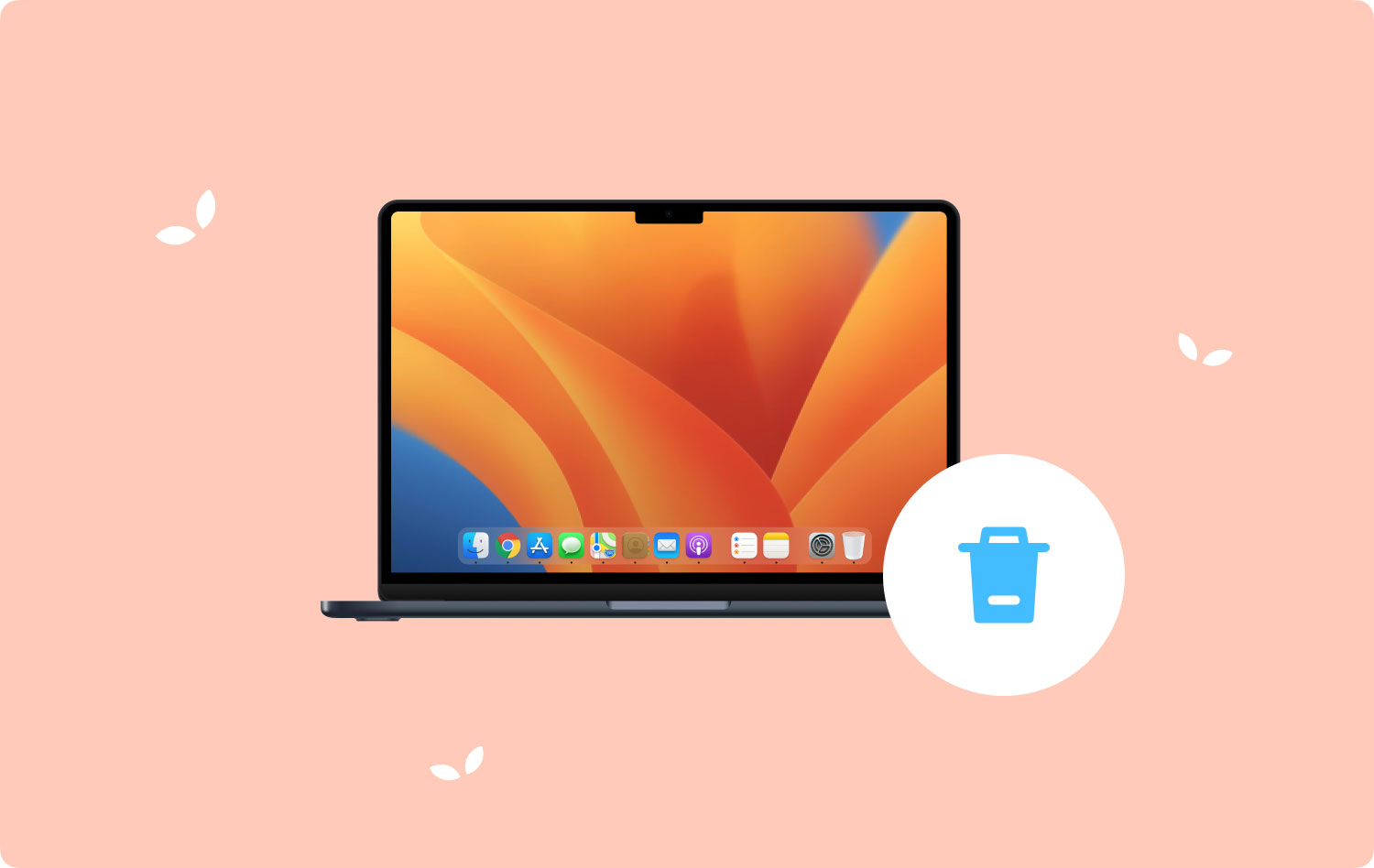
Metoda #1: Korzystanie z Findera
Pierwszym na naszej liście sposobów odinstalowywania programów na komputerze Mac jest użycie Findera. Przyjrzyjmy się prostym krokom, które musimy wykonać, aby odinstalować programy na komputerze Mac przy użyciu tej metody.
- Aby rozpocząć, musisz otworzyć plik Finder. Aby łatwo zidentyfikować Findera, jest to dwukolorowa buźka, którą można zlokalizować w Docku. Zwykle znajduje się również w dolnej części ekranu.
- Po lewej stronie Findera zobaczysz zakładkę dla Aplikacje, dotknij tego. Jeśli nie widziałeś tego folderu, możesz dotknąć Findera, a następnie zobaczysz menu, w menu, które musisz dotknąć Preferencje, a następnie nie zapomnij zaznaczyć pola obok Aplikacje. Następnie po wykonaniu tej czynności zobaczysz folder Aplikacje w Finderze.
- Następnie możesz teraz przewinąć zestaw aplikacji, aby zobaczyć i wybrać aplikacje lub programy, które chcesz odinstalować. Jeśli program lub aplikacja, którą chcesz usunąć, znajduje się w folderze, kliknij dwukrotnie folder, a następnie wyszukaj aplikację o nazwie Uninstaller, jeśli go nie widzisz, musisz wyszukać coś, co jest do niego podobne. Jeśli widziałeś aplikację Uninstaller, musisz ją dwukrotnie kliknąć, aby w bezpieczny sposób usunąć aplikację lub program z komputera Mac. Po rozpoczęciu korzystania z dezinstalatora wystarczy postępować zgodnie ze wszystkimi instrukcjami, które będą widoczne na ekranie jako sposoby usunięcia wybranej aplikacji lub programu.
- Następnie musisz przeciągnąć program lub aplikację do folderu Kosz. Możesz to zobaczyć w Docku lub na pulpicie. Możesz także kliknąć aplikację lub program, a następnie dotknąć menu Plik, a następnie wybrać opcję Przenieś do Kosza lub Przenieś do kosza. Możesz także wybrać ikonę, a następnie nacisnąć opcję Usuń, aby przenieść element lub program do folderu Kosz.
- Ostatnim z nich jest upewnienie się, że opróżniłeś folder Kosz lub Kosz. Możesz dotknąć Kosz ikonę , a następnie przytrzymaj ją, a następnie wybierz opcję Opróżnij kosz.
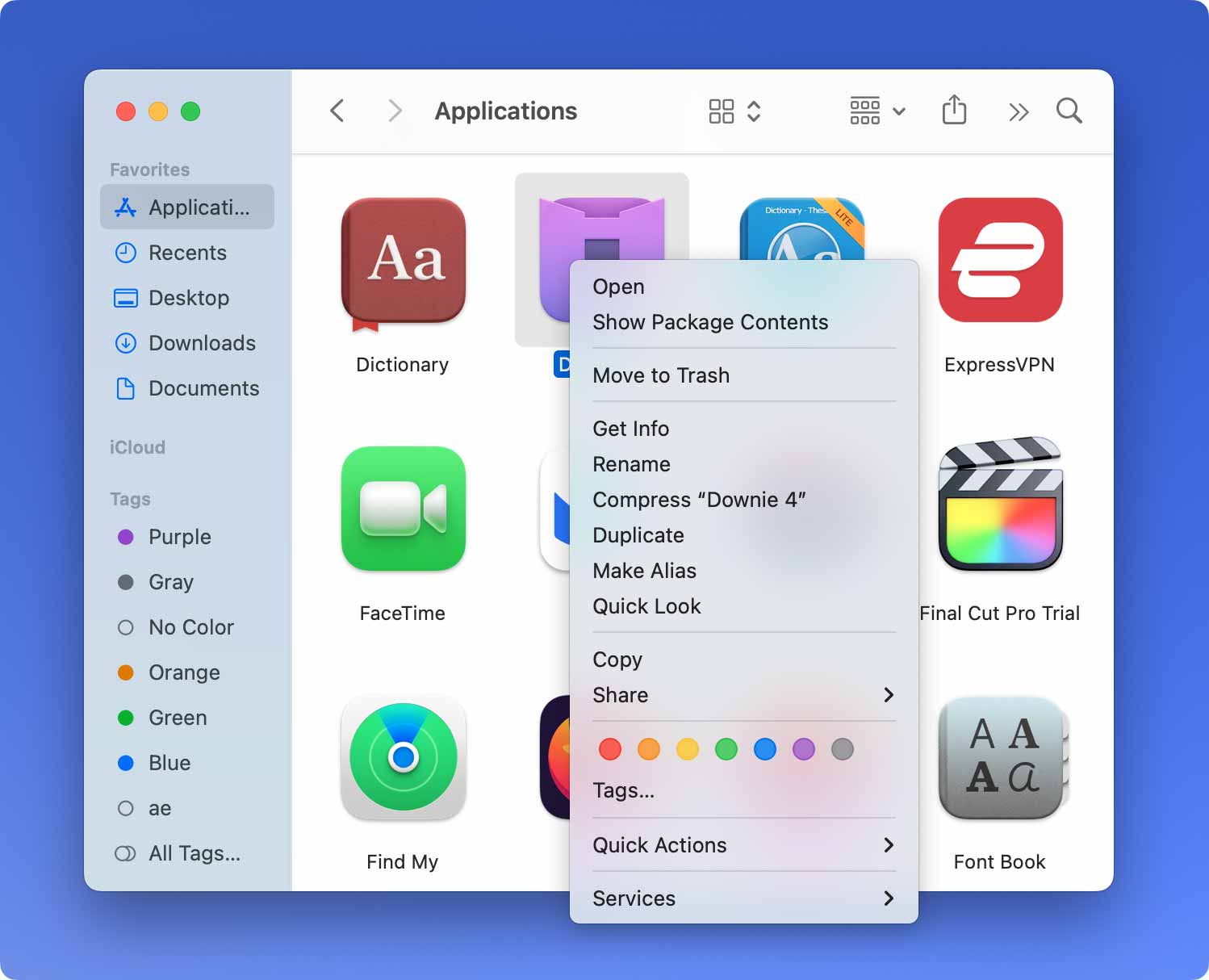
Metoda nr 2: Korzystanie z TechyCub Narzędzie do czyszczenia komputerów Mac
Aby upewnić się, że dobrze dbasz o swoje urządzenie, użyj programów do czyszczenia komputerów Mac, takich jak Techycub Środek do czyszczenia komputerów Mac. Jest to odpowiedź na jak odinstalować programy na Macu. Korzystając z tego urządzenia, możesz być pewien, że wszystko, co musisz odinstalować, takie jak programy, których już nie używasz, zostanie usunięte z systemu tak samo, jak tego potrzebujesz lub chcesz.
Mac Cleaner
Szybko przeskanuj komputer Mac i łatwo wyczyść niepotrzebne pliki.
Sprawdź podstawowy stan komputera Mac, w tym użycie dysku, stan procesora, użycie pamięci itp.
Przyspiesz działanie komputera Mac za pomocą prostych kliknięć.
Darmowe pobieranie
A jeśli szukasz wielofunkcyjnego narzędzia, które pokochasz, to z pewnością jest to jedno. Ten najlepszy program do czyszczenia komputerów Mac ma wiele funkcji, które również pokochasz i polubisz, wymieniliśmy niektóre z nich, abyś mógł się z nimi zapoznać i na wszelki wypadek użyć ich jako odniesienia.
Możliwe, że zgromadzisz wiele niepotrzebnych plików na komputerze Mac, więc jak sobie z nimi poradzić? Możesz użyć Techycub Mac Cleaner, aby pozbyć się plików, które są uważane za śmieci i mają dużo wolnego miejsca na komputerze Mac.
Oprócz niepotrzebnych plików możliwe jest również, że masz wiele plików, które zostały celowo lub przypadkowo zduplikowane, problem może polegać na tym, że trudno byłoby posortować te pliki i zlokalizować je wszystkie. The Techycub Mac Cleaner może również pomóc zlokalizować wszystkie te pliki i usunąć je na wypadek, gdybyś nie chciał ich przechowywać ani przechowywać.
Narzędzie może również pomóc usunąć wszystkie pliki, które uważasz za nieprzydatne w codziennych czynnościach. Możesz użyć Techycub Mac Cleaner jako najlepsza niszczarka plików i niszcz wszystkie pliki tak szybko, jak to możliwe.
Techycub Mac Cleaner może również konsolidować wszystkie duże i stare pliki na komputerze Mac. Następnie możesz zdecydować, które z tych plików zachowasz, a które puścisz. Gdy już zdecydujesz, narzędzie może również pomóc w usunięciu tych plików i możesz mieć wystarczająco dużo miejsca do przechowywania innych plików, których naprawdę potrzebujesz.
Kolejną bardzo dobrą cechą tego narzędzia jest możliwość odinstalowania aplikacji, które już nie są przydatne na komputerze Mac.
Teraz, gdy jesteśmy świadomi funkcji Techycub Mac Cleaner nadszedł czas, aby ocenić, jak możemy użyć tego narzędzia, aby odinstalować aplikacje, których już nie potrzebujemy, sprawdźmy poniższą listę procedur na jak odinstalować programy na Macu.
Krok #1: Aby rozpocząć, musisz pobrać i zainstalować Techycub Mac Cleaner na komputerze Mac. Po zainstalowaniu otwórz narzędzie i przejdź do lewej części interfejsu i wybierz moduł App Uninstaller. Po dotknięciu tego modułu poszukaj pliku Scan kartę i poczekaj, aż narzędzie rozpocznie skanowanie komputera Mac.
Krok #2: Po zakończeniu skanowania zobaczysz zestaw aplikacji zainstalowanych na komputerze Mac, możesz je teraz sprawdzić i zobaczyć, które pliki lub aplikacje nadal potrzebujesz, a które jeszcze nie. Zawsze upewnij się, że sprawdziłeś wszystko przed przejściem do następnego kroku.
Krok #3: Po zweryfikowaniu i sprawdzeniu wszystkich aplikacji stuknij Czyszczenie przycisk, a następnie Techycub Mac Cleaner rozpocznie teraz czyszczenie komputera Mac. Przedział czasu będzie zależał od liczby aplikacji wybranych do usunięcia.

Krok #4: Po zakończeniu zobaczysz Oczyszczanie zakończone powiadomienie i gotowe! Możesz teraz cieszyć się ogromną przestrzenią na komputerze Mac, którą możesz wykorzystać do przechowywania innych plików lub instalowania innych aplikacji, których możesz potrzebować w przyszłości. Możesz także wrócić do wyników procesu skanowania i dotknąć ikony Review kartę, aby to zrobić. Wybierz, czy masz inne elementy, które potrzebujesz lub chcesz usunąć, i postępuj zgodnie z procedurami, które wymieniliśmy powyżej.

Ludzie również czytają Jak zmienić programy startowe na komputerze Mac [aktualizacja 2023] TOP 7 sposobów: jak zamknąć program na komputerze Mac
Podsumuj wszystko
Tak dobrze jest się uczyć jak odinstalować programy na Macu, jest to coś, czego możesz użyć w przyszłości, jeśli naprawdę będziesz tego potrzebować. Mamy nadzieję, że pomogliśmy Ci ocenić, co musisz zrobić, aby pomyślnie i poprawnie odinstalować programy, których tak naprawdę już nie potrzebujesz.
